在日常生活中,手机已经成为我们生活中不可或缺的一部分,有时候我们可能会忘记手机的锁屏密码,或者觉得锁屏密码对我们的使用不太方便。怎样解开手机锁屏密码,以及如何在手机上取消锁屏密码,就成为了一些人关心的问题。在本文中我们将会介绍一些简单实用的方法来帮助你解决这些问题。
如何在手机上取消锁屏密码
具体步骤:
1.首先将手机解锁。
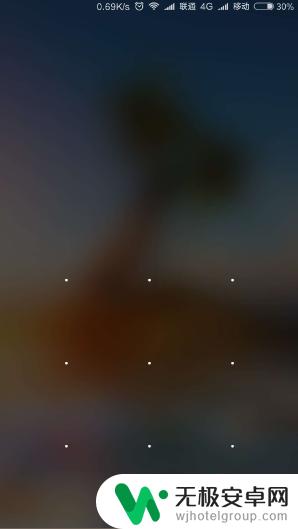
2.然后点击桌面的“设置”图标来打开设置页面。
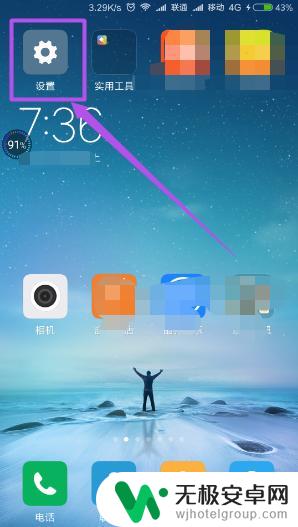
3.在打开的 设置 页面中点击“锁屏和密码”选项。
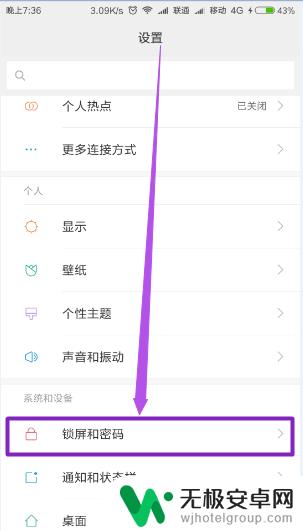
4.在打开的页面中点击“锁屏密码”选项,这里可以看到锁屏密码已开启了。
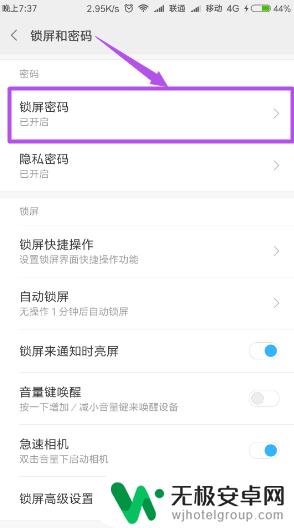
5.然后在打开的页面中根据需要输入锁屏密码(数字或图案),输入完成之后。在打开的页面中“关闭密码”选项,然后在弹出的询问框中点击“确定”按钮,接口取消锁屏密码了。
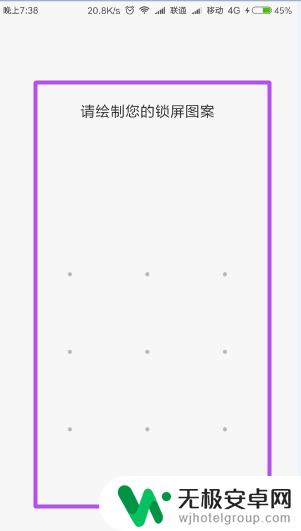
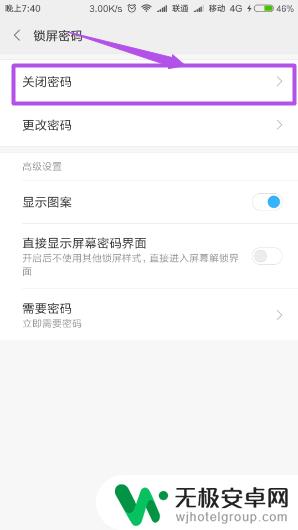
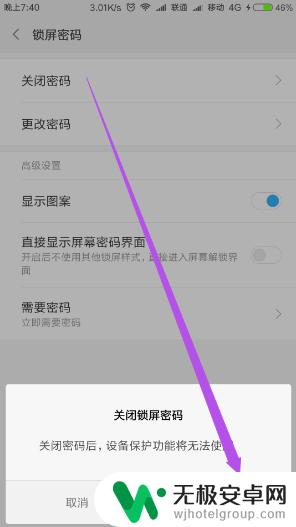
以上就是解开手机锁屏密码的全部内容了,如果还有不清楚的用户,可以参考一下小编的步骤进行操作,希望对大家有所帮助。











